Sådan trimmes videoer på TikTok og andre metoder til at gøre det
Hvordan trimmes videoer på TikTok for at overholde tidsbegrænsningen? TikTok er en af de mest populære platforme til at dele videoer online. Appen begrænser dog videoen op til 3 minutter, så det er bedre, hvis du vil justere videoen for at dele den mest fornøjelige del med dine venner på TikTok. Trimning af en video på TikTok er en væsentlig del af processen. For at få en fremragende start på videoen skal du klippe de uønskede dele ud. Og så vil denne artikel hjælpe dig trim videoer på TikTok med enkle trin gennem 5 måder! Lad os derfor komme i gang.
Vejledningsliste
2 enkle måder at trimme videoer på TikTok med standardfunktionen Den ultimative måde at trimme TikTok-videoer til flere segmenter Sådan trimmes videoer til TikTok på Android/iOS-enheder Ofte stillede spørgsmål om trimning af videoer på TikTok2 enkle måder at trimme videoer på TikTok med standardfunktionen
Før du trimmer dine videoer på TikTok, skal du sørge for, at du har den seneste opdatering til TikTok, så du kan bruge værktøjet "Juster klip". Dette værktøj vil gøre klipning lettere, når du optager eller uploader en video på TikTok.
1. Trim en optaget video på TikTok
Trin 1.Åbn TikTok-appen på din enhed. Tryk på knappen "Tilføj" i nederste midterste del af skærmen for at oprette et nyt projekt. Vælg tidslængden for din TikTok-video. Når du er færdig, kan du anvende nogle effekter og filtre ved at vælge fra TikTok-filtre og Lydeffekter ikoner. Tryk på "REC"-knappen, når alt er i orden.
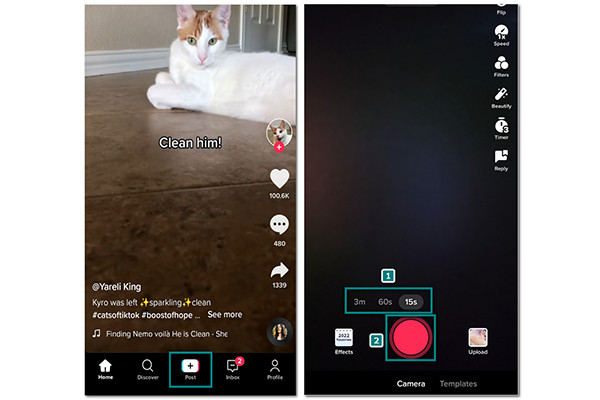
Trin 2.Efter optagelsen skal du trykke på knappen "Juster klip" øverst til højre på skærmen. Skub bare trimmeren på både starten og slutningen af din video for at trimme videoerne på TikTok. Klik på knappen "Gem" øverst på skærmen. Du kan poste videoen på dit TikTok-nyhedsfeed eller gemme den i din kladde.
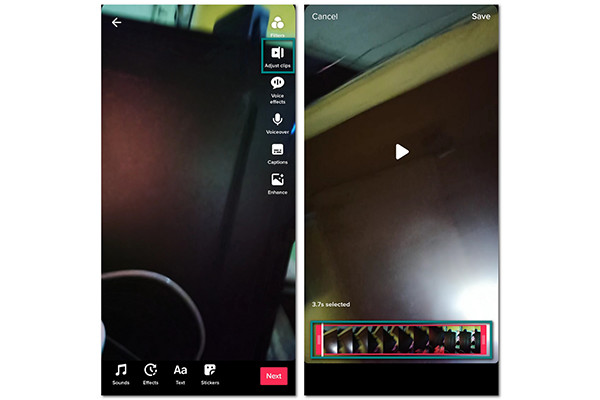
Yderligere læsning
2. Trim videoer fra Galleri på TikTok
Trin 1.Start TikTok-appen, og klik på knappen "Tilføj" i den midterste del af skærmen. Når du er på kameraet for at optage en video, skal du klikke på knappen "Upload" nederst til venstre på skærmen.
Trin 2.Vælg den videofil, du vil uploade på TikTok, og klik derefter på knappen "Næste" for at fortsætte. Vent på, at videoindlæsningen er færdig.
Trin 3.Når du er på editoren, skal du trykke på knappen "Juster klip" i højre del af skærmen. Skub "Trimmeren" for at klippe både din videos start- og slutdele og trim videoen på TikTok. Du kan også anvende effekter og filtre eller tilføje musik til din video. Klik på knappen "Næste" for at poste din TikTok-video eller gemme den i udkastet.
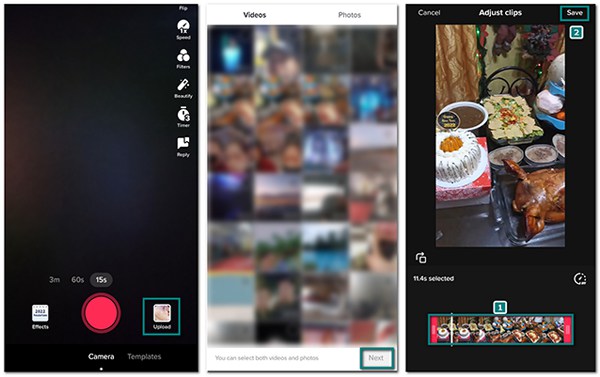
Yderligere læsning
Den ultimative måde at trimme TikTok-videoer til flere segmenter
Hvis du leder efter den bedste måde at klippe uønskede dele og flette separate segmenter af din TikTok-video, skal du bare gå efter AnyRec Video Converter. Med den kan du vælge de separate dele og trimme din TikTok-video i flere segmenter. Dette vil hjælpe dig med at skære de dele, du ikke har brug for til din video. Brug af dette værktøj vil også give dig andre funktioner til at redigere dine TikTok-videoer, såsom volumenbooster, videokvalitetsforbedrer, rotator og mange flere. Download AnyRec Video Converter på Windows/Mac nu!

Trim videoer til TikTok til flere dele og flet dem til én.
Tilbyd andre vigtige værktøjer såsom rotation, beskæring osv.
Beskyt uploadede videofiler med et 256-bit SSL-certifikat.
Hurtig og nem videoredigering på grund af AI-teknologi.
Sikker download
Sikker download
Sådan trimmes TikTok-klip med AnyRec Video Converter:
Trin 1.Når du har downloadet softwaren på din enhed, skal du starte den for at begynde at trimme dine TikTok-videoer. Klik på knappen "Tilføj" i midten af skærmen og vælg den ønskede fil.

Trin 2.Når du har uploadet TikTok-videoen til softwaren, skal du klikke på knappen "Saks" under filens navn. Vælg den ønskede del af videoen, du vil klippe, og klik derefter på knappen "Tilføj segment" for at klippe videoen i to. Flyt skyderen for at vælge den del, du vil adskille.

Trin 3.Klik på knappen "Gem" for at gå tilbage til hovedruden, og du vil se, at der er to videofiler. Nu kan du også klikke på knappen "Rediger" for at beskære, rotere, tilføje TikTok-filtre, etc.

Trin 4.Gennemse knappen "Gem til" for at gemme videofilen i den ønskede mappe. Når alt er gjort, skal du markere knappen "Flet til én fil" og klikke på knappen "Konverter alle" for at behandle ændringerne i TikTok-videoen og gemme den i den valgte mappe.

Sikker download
Sikker download
Sådan trimmes videoer til TikTok på Android/iOS-enheder
Ud over at trimme videoer på TikTok gennem dens app, kan du også bruge andre apps med flere funktioner til at redigere TikTok-videoer. For at gøre dine videoer mere fantastiske giver denne artikel dig de bedste alternativer til at trimme TikTok-videoer.
1. Quik (Android/iOS)
Denne videoeditor er et af de mest kendte værktøjer på markedet. Det hjælper dig med nemt at trimme dine TikTok-videoer og tilbyder dig andre funktioner få dine TikTok-videoer til at blive virale. Men hvis du vil have 4K-videoer, er denne app ikke noget for dig. Her er trinene:
Trin 1.Download appen på din telefon, åbn appen, og tryk derefter på knappen "Opret en ny video". Appen vil dirigere dig til din telefons galleri for at vælge TikTok-videoen.
Trin 2.Når du har valgt den ønskede videofil, skal du klikke på knappen "Check", og appen vil dirigere dig til redigeringsvinduet. Find knappen "Rediger" i midten af din skærm for at trimme din TikTok-video.
Trin 3.Klik på knappen "Trim" i "Rediger"-vinduet for at starte trimning. Quik tilbyder dig to muligheder for trimning — Balanceret og "Manuel". Men for dette skal du vælge Manuel for at klippe videoen på egen hånd. Juster trimmeren til den del, du vil beholde, og klik derefter på knappen "Kontroller" for at gemme ændringerne. Klik på knappen "Upload" for at gemme den i dit galleri.
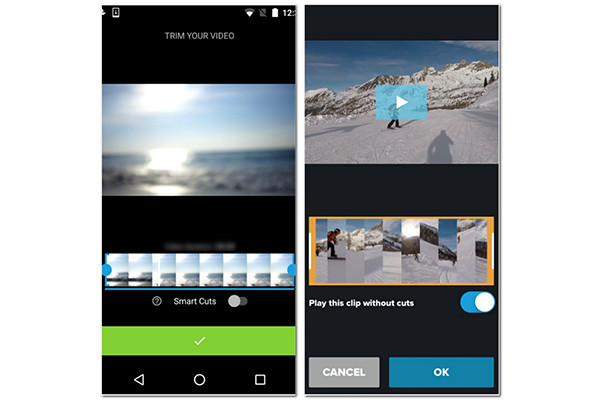
Balanceret trimningstilstand hjælper dig automatisk med at trimme den bedste del af videoen. Medmindre du ønsker en hurtig trimning, skal du vælge denne trimningstilstand.
Yderligere læsning
2. KineMaster (Android/iOS)
En anden populær videoeditor har en brugervenlig grænseflade, der hurtigt importerer en TikTok-video for at trimme. Værktøjets ydeevne har de væsentlige funktioner, som giver dig den bedste oplevelse i redigering af enhver videotype. Du kan få de avancerede funktioner, men KineMaster tilføjer et vandmærke til din video.
Sådan bruger du KineMaster til at trimme TikTok-klip:
Trin 1.Åbn appen på din telefon, og klik på knappen "Tilføj" i den midterste del for at uploade en TikTok-video.
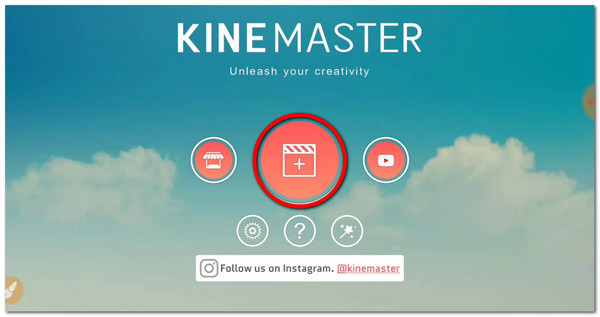
Trin 2.Når din video er tilføjet, skal du trykke på knappen "Saks" i højre del af din skærm. Skub bare "Trimmeren" til den del, du vil trimme. Andre trimningsmuligheder vil være på den højre del, såsom Trim til venstre for afspilningshovedet, Split ved palyhead og mere.
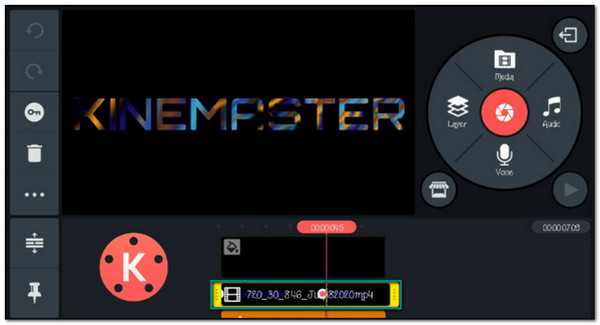
Trin 3.Når du er færdig med at trimme, skal du klikke på knappen "Tjek" øverst til højre på din skærm for at gemme ændringerne til dine TikTok-videoer.
Yderligere læsning
Ofte stillede spørgsmål om trimning af videoer på TikTok
-
1. Kan jeg trimme en video på TikTok, når den allerede er postet?
Grundlæggende nej. Du kan dog gemme den TikTok-video, du kan lide, eller skærmoptage den på din telefon og derefter trimme den. Derefter kan du reposte videoen igen på dit nyhedsfeed.
-
2. Hvordan trimmes videoer til TikTok ved hjælp af iMovie på iPhone?
Åbn iMovie på din enhed, og klik på +-ikonet for at vælge en videofil. Derefter kan du flytte den gule pil på tidslinjen for at justere starten og slutningen af din TikTok-video. Klik på knappen Udført for at gemme ændringerne.
-
3. Kan jeg fortryde den trimmede del af TikTok-videoen?
Medmindre du ikke har gemt den trimmede video, ja, du kan fortryde den klippede del. Men når du først har gemt den trimmede video, kan du ikke ændre den længere. Men hvis du har den originale video i dit galleri, kan du uploade og trimme den igen.
Konklusion
TikTok-videoer er sjove med lidt kreativitet tilføjet. Helt sikkert vil trimning af videoer på TikTok opfylde begrænsningen og tilføje skønhed, som dine venner på TikTok kan se. Og brug af AnyRec Video Converter vil tilføje flere filtre og effekter til dine TikTok-videoer. Det er en alt-i-én-løsning, du kan bruge til enhver form for videoredigering. Du kan kontakte os for at give os flere forslag.
Sikker download
Sikker download
 Sådan redigeres TikTok-tekst efter indlæg
Sådan redigeres TikTok-tekst efter indlæg